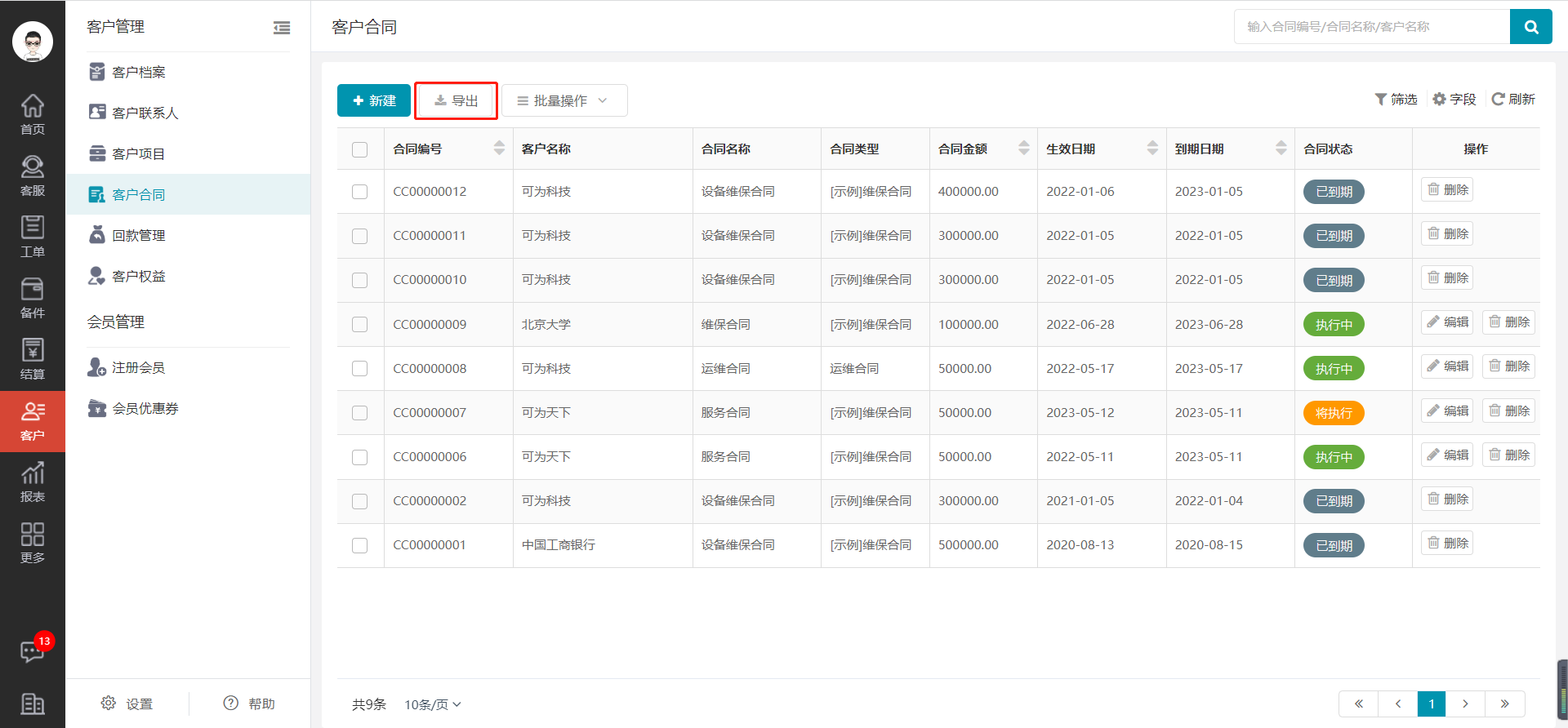一、进入客户合同页面
进入服务管理系统Web端首页,在左边菜单栏点击【客户管理】,在客户管理中找到【客户合同】,点击即可进入客户合同页面。
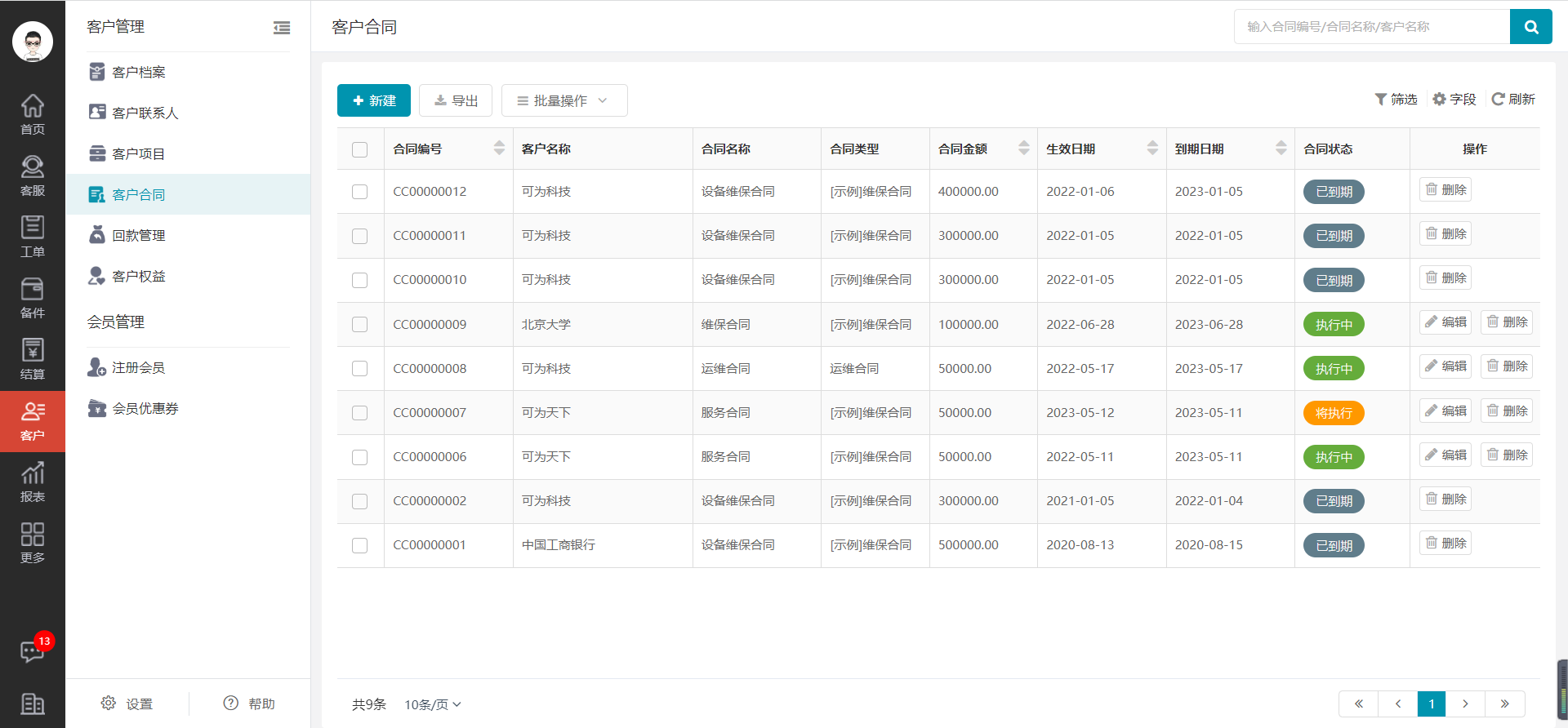
二、新建客户合同
进入客户合同页面,点击【新建】按钮,弹出新建客户合同页面,输入信息,点击【确定】,即可完成客户合同的新建。
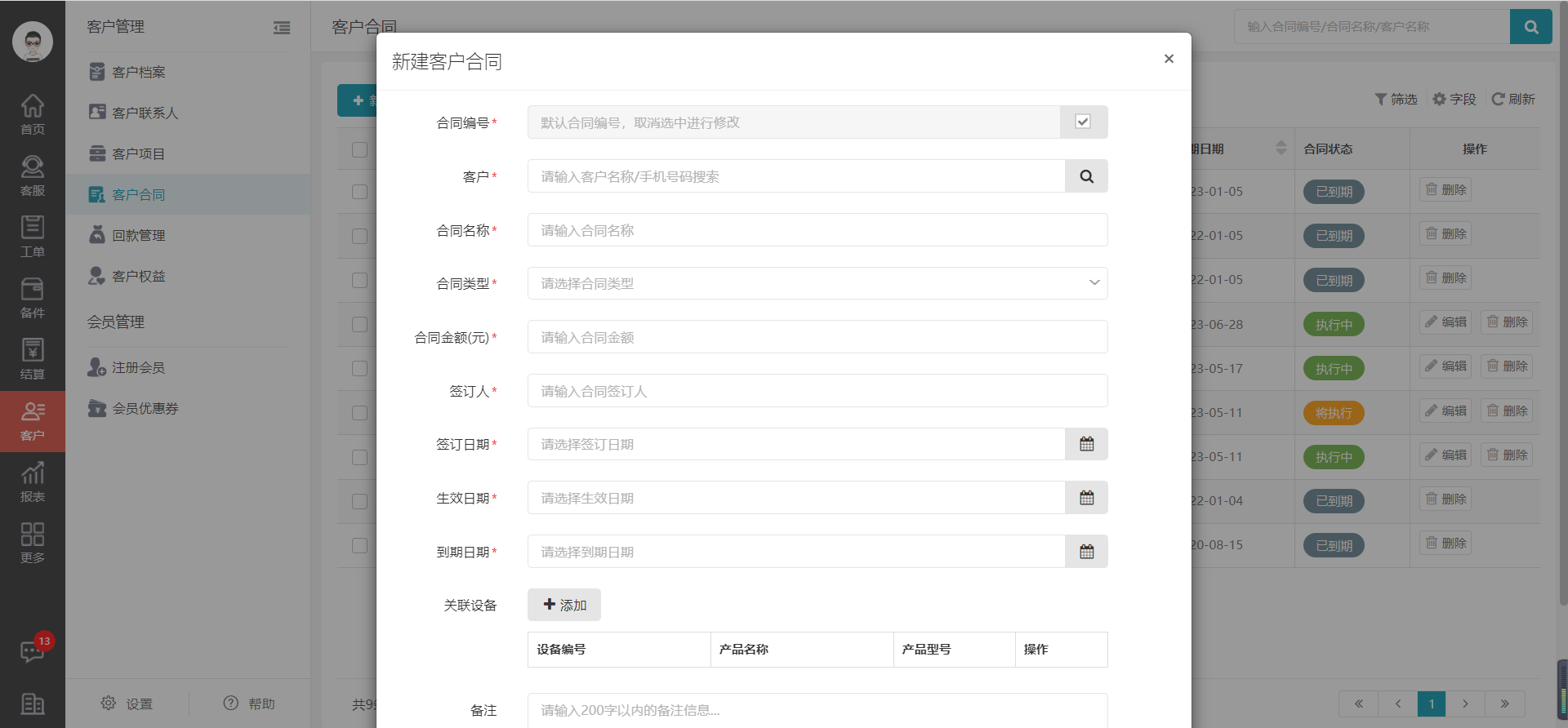
三、编辑客户合同
方法1.进入客户合同页面,点击您要编辑的客户合同右侧的【编辑】按钮,弹出编辑客户合同,编辑您要修改的内容,点击【确定】即可完成编辑。
注:1)客户合同中的客户不能编辑。
2)已到期的合同不能编辑,只能续签合同或者删除合同。
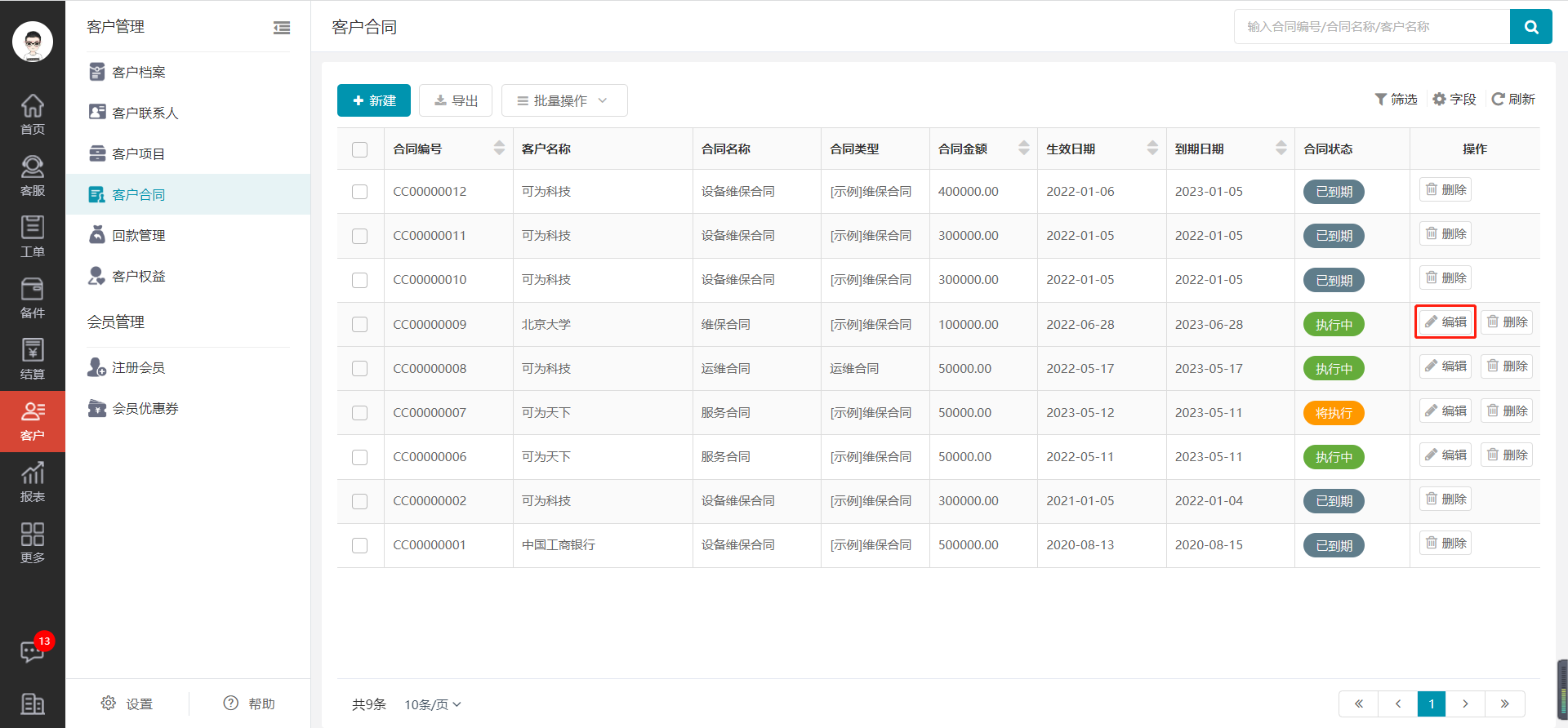
方法2.进入客户合同页面,点击您要编辑的客户合同,进入客户合同详情,点击右上角【编辑】按钮,即可进入编辑页面,编辑内容后,点击【确定】即可完成编辑。

四、续签合同
进入客户合同页面,点击您要续签的客户合同,进入客户合同详情,点击右上角【续签】按钮,即可进入续签合同页面,填写好内容,点击【确定】即可完成续签。
注:客户合同中的客户不能修改。
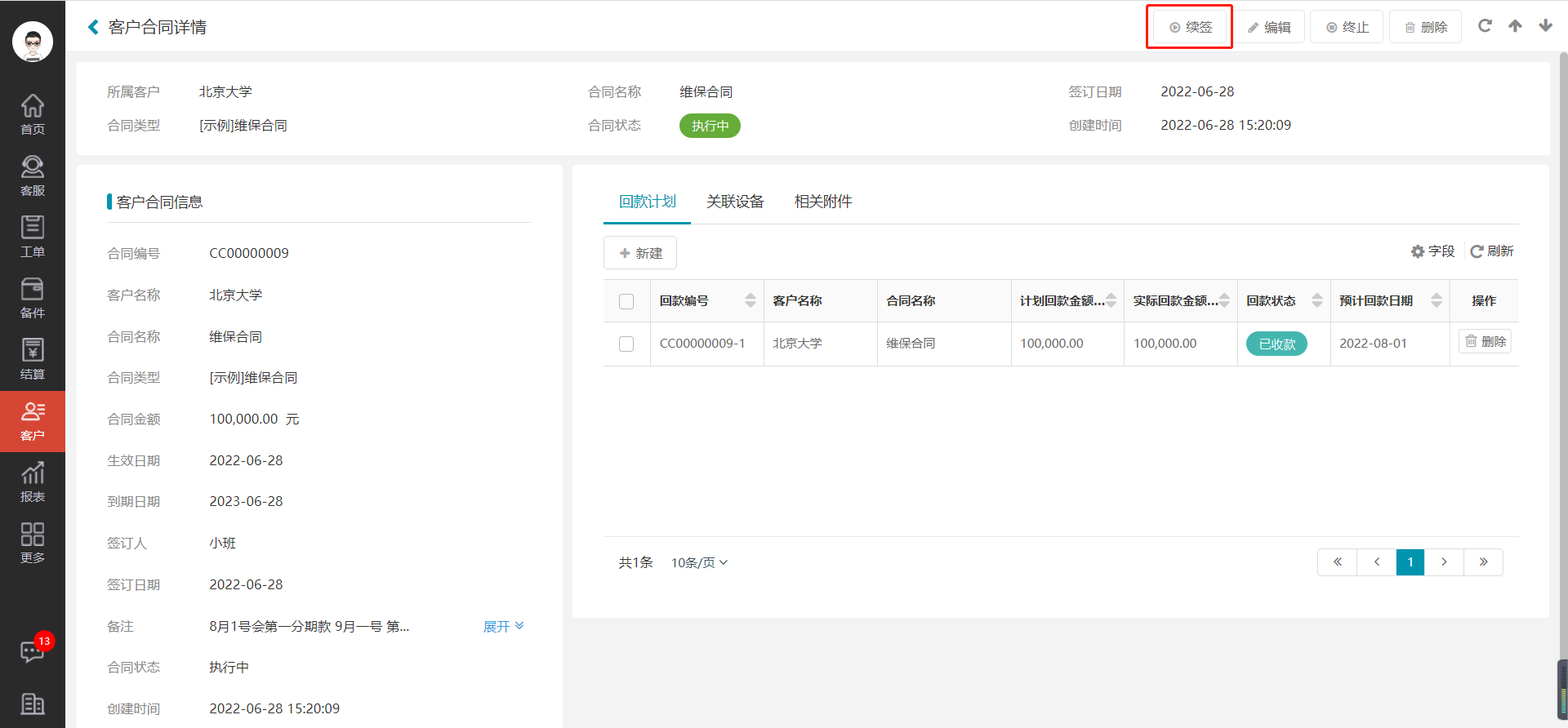
五、终止合同
进入客户合同页面,点击您要终止的客户合同,进入客户合同详情,点击右上角【终止】,输入终止原因,点击【终止】按钮,即可终止客户合同。
注:没有到期的客户合同才有【终止客户合同】操作。
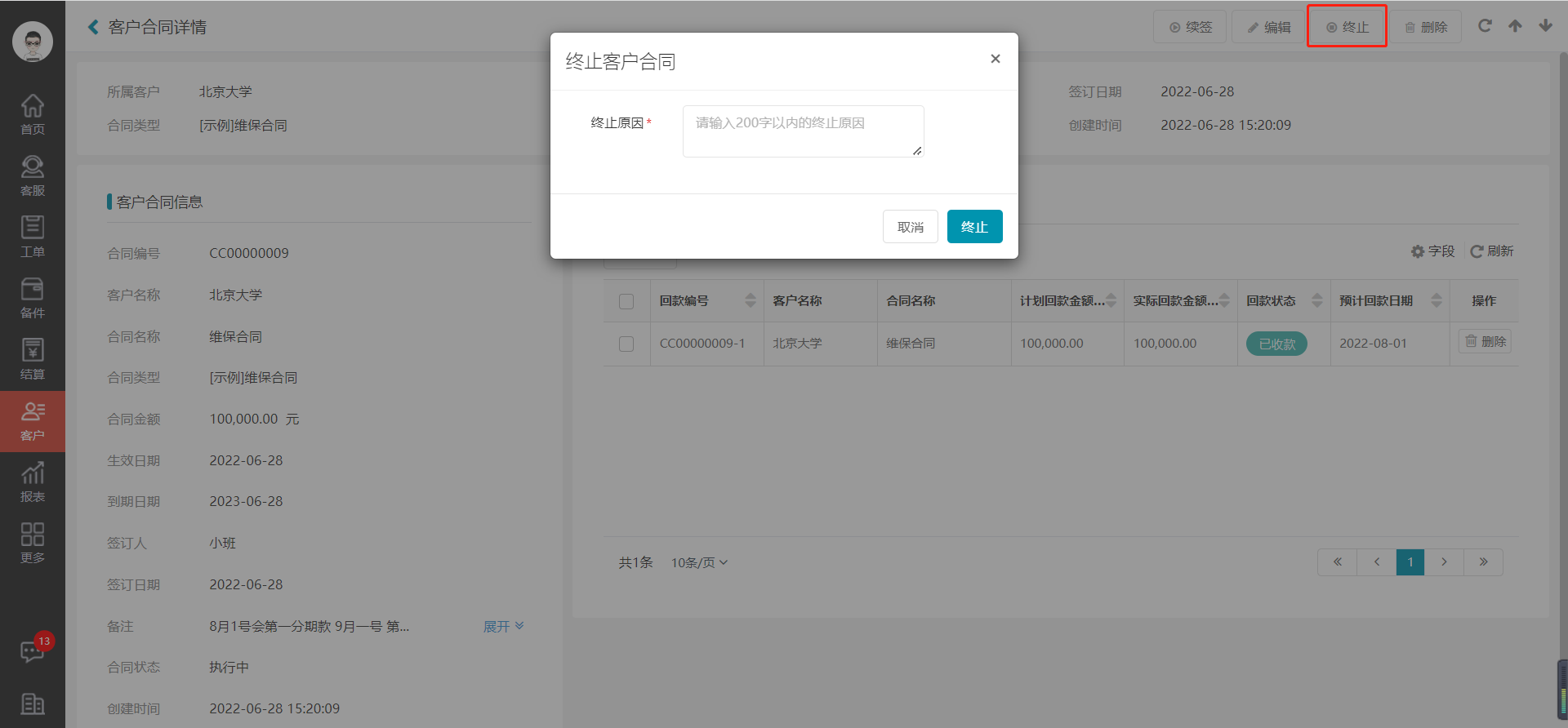
六、删除客户合同
1.单个删除
方法1.进入客户合同页面,点击您要删除的客户合同右侧的【删除】按钮,弹出删除提示,点击【确认】,即可完成删除。
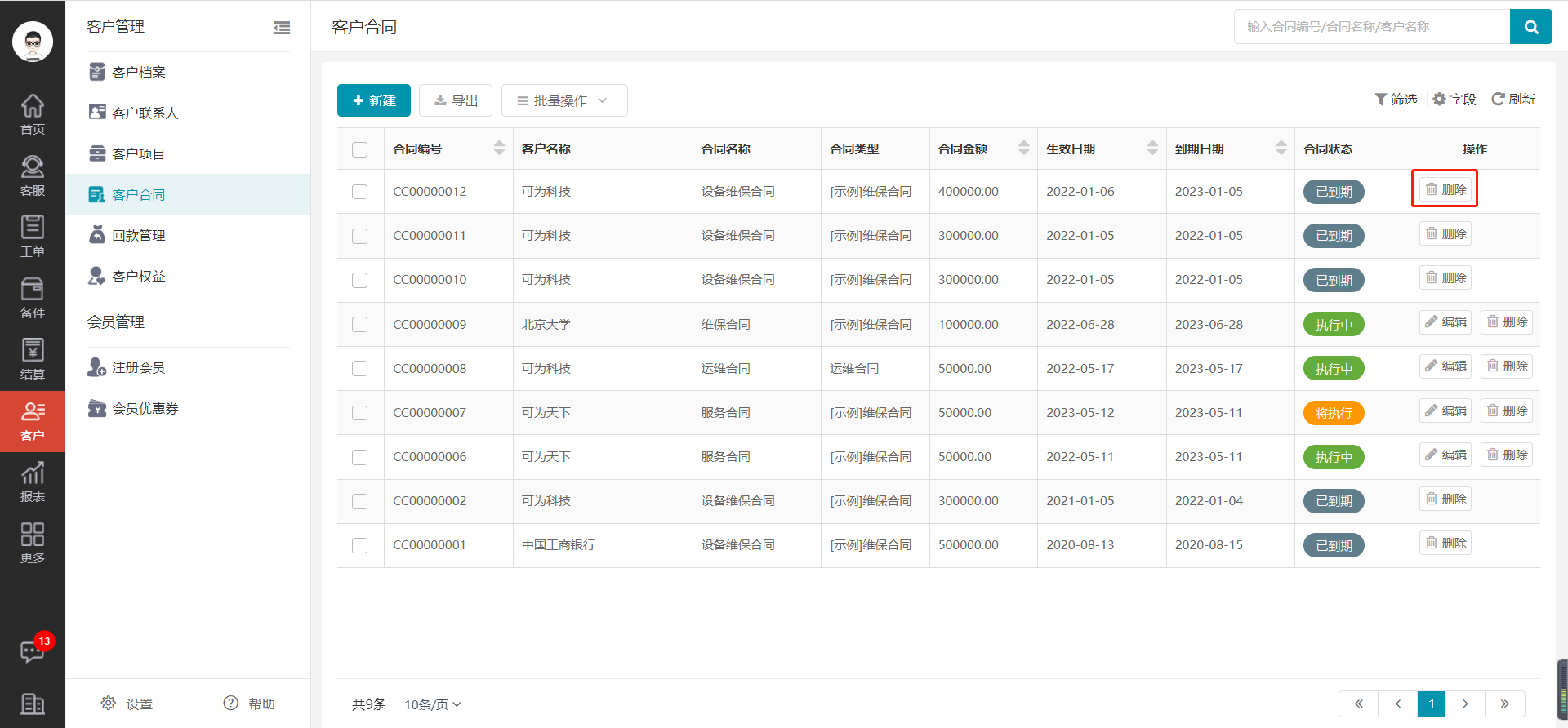
方法2.进入客户合同页面,点击您要删除的客户合同,进入客户合同详情,点击右上角【删除】按钮,弹出删除提示,点击【确认】即可完成删除。
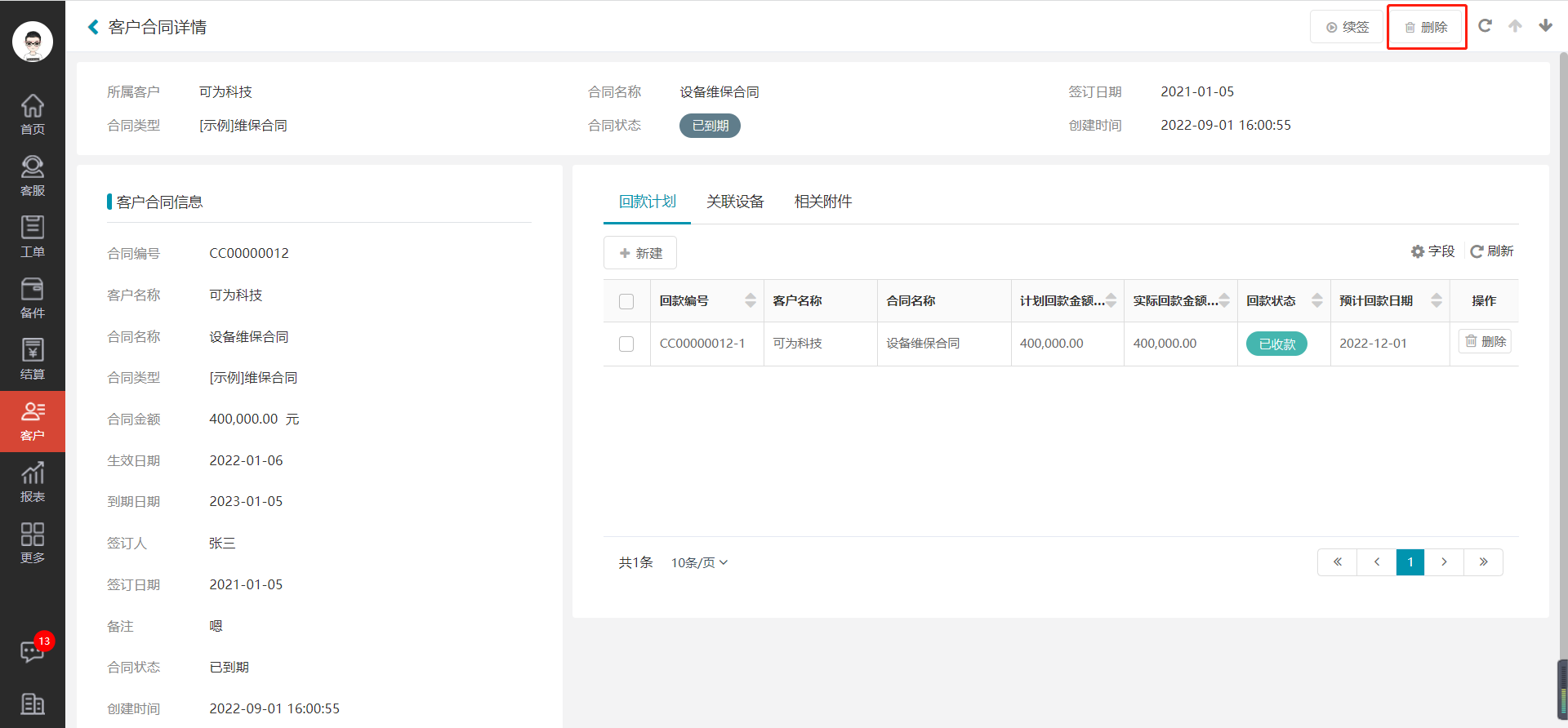
2.批量删除
进入客户合同页面,勾选您要删除的多个客户合同,点击【批量操作】中的【批量删除】,弹出删除提示,点击【确认】即可完成删除。
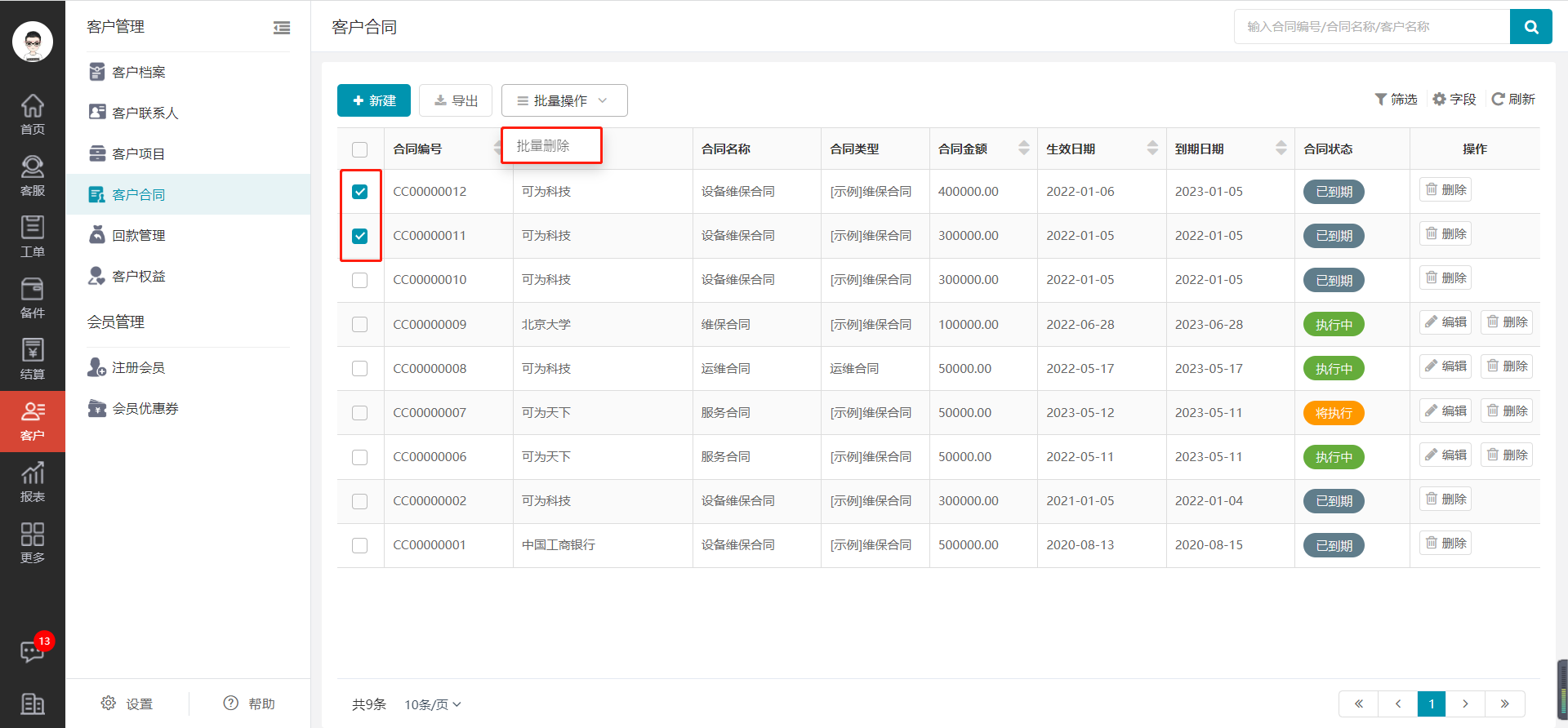
七、搜索客户合同
进入客户合同页面,在右上方搜索框中输入合同编号、合同名称、客户名称,点击【搜索】按钮,即可完成搜索。
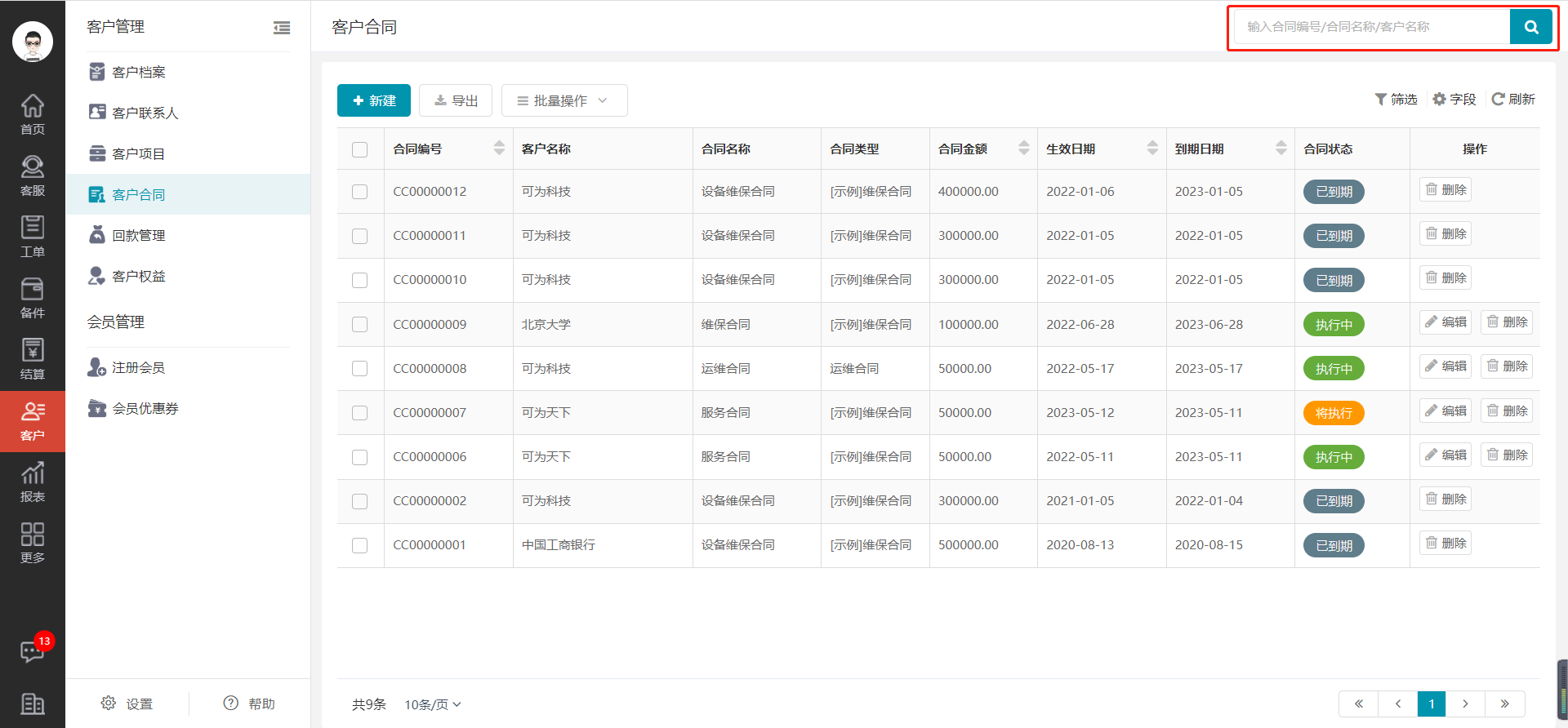
八、筛选客户合同
进入客户合同页面,点击【筛选】按钮,列表开启筛选框,选择或者输入您要筛选的条件,即可完成筛选。
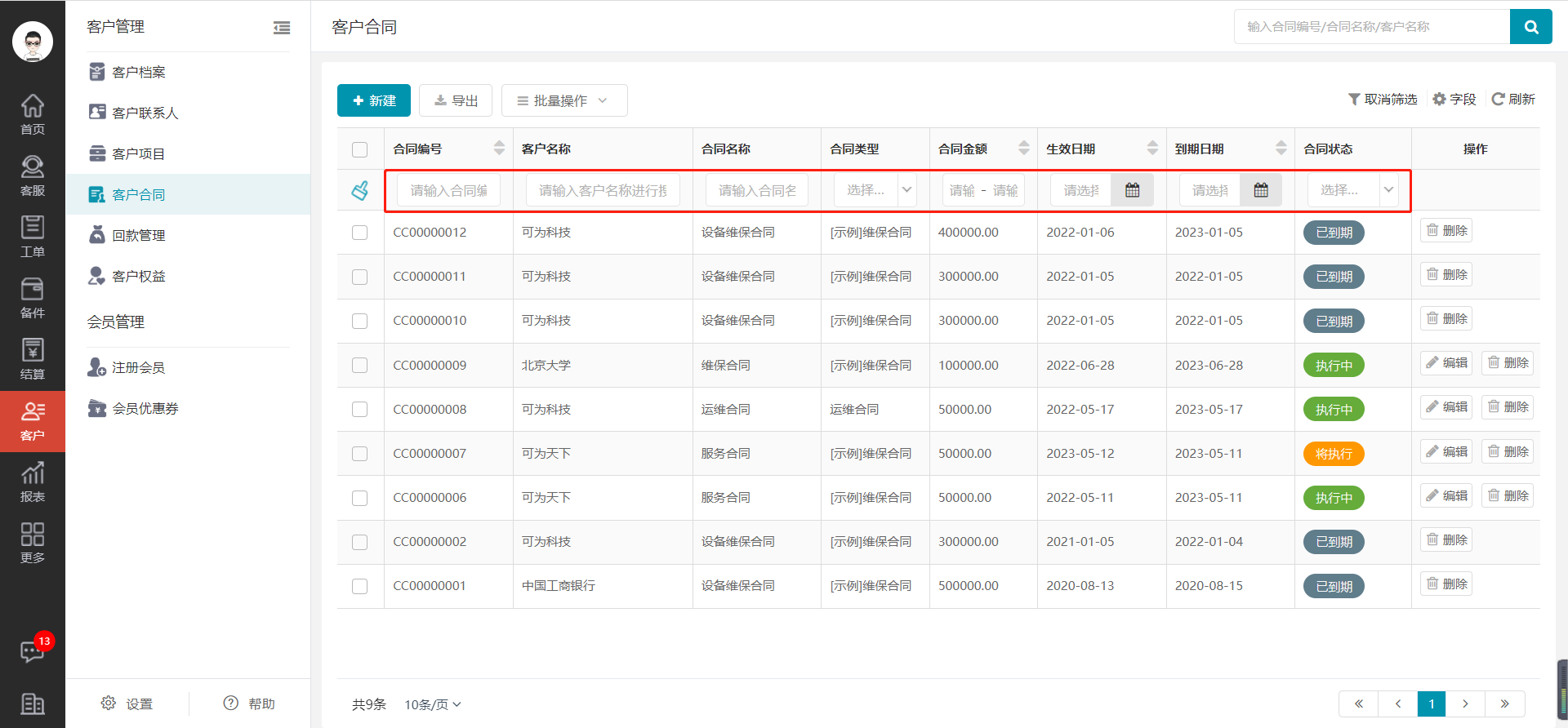
九、列表字段设置
进入客户合同页面,点击列表右上角【字段设置】按钮,进入字段设置页面,选择您要显示/隐藏/固定的字段,可以拖动字段名称进行排序,最后点击【应用】即可。
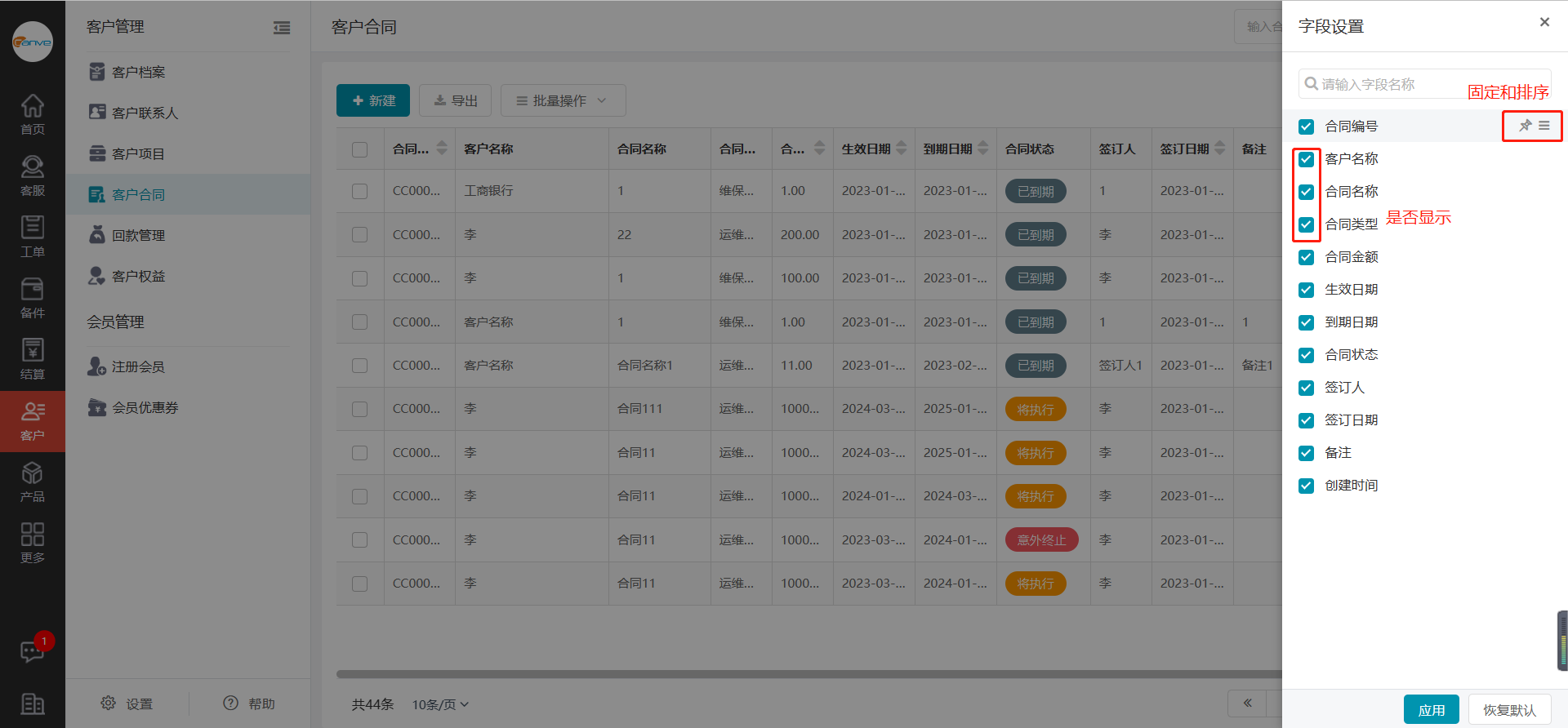
十、导出客户合同
进入客户合同页面,点击【导出】按钮,即可完成导出。